ホームページ >システムチュートリアル >Windowsシリーズ >Win10コンピュータのキーボードが故障した場合にデバッグするにはどうすればよいですか?通常の win10 コンピューターのキーボードが故障したときにデバッグする方法
Win10コンピュータのキーボードが故障した場合にデバッグするにはどうすればよいですか?通常の win10 コンピューターのキーボードが故障したときにデバッグする方法
- WBOYWBOYWBOYWBOYWBOYWBOYWBOYWBOYWBOYWBOYWBOYWBOYWB転載
- 2024-02-14 15:27:081086ブラウズ
phpエディタ Zimoは、win10のパソコンキーボードに文字化けや機能障害などの問題が発生した場合、簡単なデバッグ方法で正常に戻すことができることを紹介します。まず、コンピュータを再起動してみると、問題が解決する場合があります。問題が解決しない場合は、キーボードの接続が緩んでいるか汚れていないかを確認し、ワイヤレス キーボードの場合はバッテリーを交換してみてください。また、キーボード ドライバーを更新するか、キーボード ドライバーを再インストールしてみると、考えられるソフトウェアの問題を解決できる可能性があります。上記の方法でも問題が解決しない場合は、専門のテクニカル サポート担当者に問い合わせることをお勧めします。上記の方法が、Win10 コンピューターのキーボードの故障の問題を解決し、通常の使用を回復するのに役立つことを願っています。
win10 コンピューターのキーボードが故障した場合の通常のデバッグ方法
最初の方法
1. [Fn] ファンクション キーと [NumberLock] キーを見つけます。キーボード (通常は FN) このキーはノートブックの左下隅、CTRL キーの隣にあり、NumberLock は F6、F8、または ScrLK キーと重なっています。
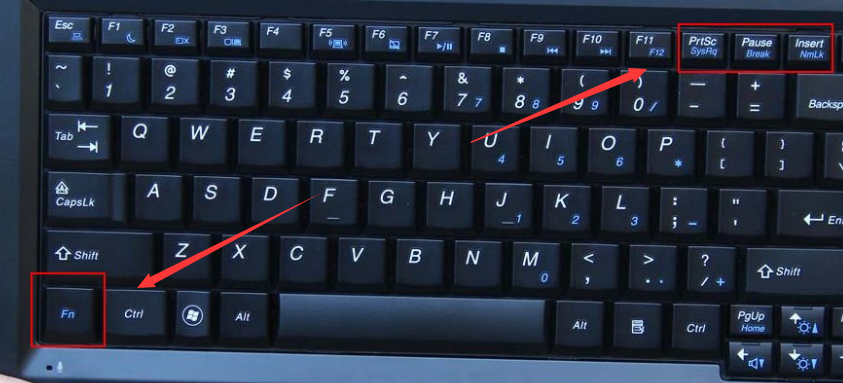
2. これら 2 つのキーを押してラップトップのテンキーを閉じ、キーボードを通常の状態に戻します。[FN NumberLock] キーの組み合わせを押した後、次のことを確認できます。ノートブックの [NumberLock] インジケーター ライトがオフになっています。
上記の設定後、キーボードのキーは通常の状態に戻ります。システムを再インストールした後にこの問題が発生することがありますが、主な理由は、ラップトップのサイズが限られており、テンキーを追加する方法がないため、この種のキーの組み合わせが表示されることです。
2 番目の方法
#上記の方法で問題が解決しない場合は、次の方法を試してください。
1.「ドライバーウィザード」をダウンロードしてインストールします。
2.「ドライバー ウィザード」を開き、ドライバーのアップグレードとパッチのインストールが必要かどうかを確認します。
3. ドライバーまたはパッチの右側にある [インストール] をクリックし、アップグレードする必要があるドライバーとパッチをダウンロードしてインストールし、インストールが完了するまで待ちます。
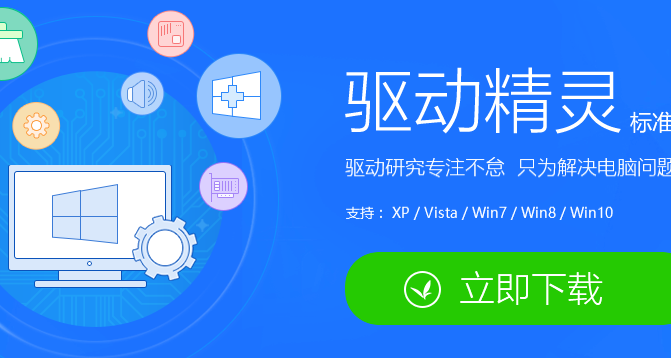
または:
1. 「360 Security Guard」をダウンロードしてインストールします。
2.「360 Security Guard」を開き、「手動サービス」をクリックします。
3.「360 ヒューマン サービス」に「キーボード キーが正しくありません」と入力し、[解決策の検索] をクリックします。
4.最初に修復するものを選択し、しばらく待ってから再起動します。
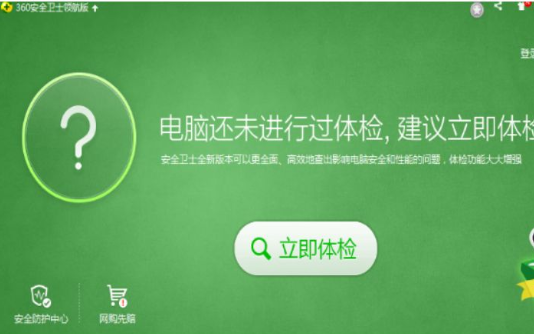
以上がWin10コンピュータのキーボードが故障した場合にデバッグするにはどうすればよいですか?通常の win10 コンピューターのキーボードが故障したときにデバッグする方法の詳細内容です。詳細については、PHP 中国語 Web サイトの他の関連記事を参照してください。

